Программы для обучения печати на клавиатуре

Сейчас пользователям предлагается множество программных тренажеров, которые обещают научить слепому десятипальцевому методу набора на клавиатуре за короткий срок. Все они имеют свой уникальный функционал, но, в то же время, похожи друг на друга. Каждая такая программа предлагает обучение разным группам пользователей – маленьким детям, школьникам или взрослым.
В этой статье мы разберем несколько представителей клавиатурных тренажеров, а вы выберите тот, который больше всего понравится и будет самым эффективным для обучения печати на клавиатуре.
MySimula
MySimula – абсолютно бесплатная программа, в которой есть два режима работы – одиночный и многопользовательский. То есть, обучаться можно как самому, так и нескольким людям за одним компьютером, просто используя разные профили. Всего есть несколько разделов, а в них уровней, каждый из которых отличается разной сложностью. Проходить обучение можно на одном из трех предложенных языковых курсах.

Во время прохождения упражнений всегда можно следить за статистикой. Исходя из нее, тренажер сам составляет новый алгоритм обучения, уделяя больше внимания на проблемные клавиши и допускаемые ошибки. Благодаря этому обучение становится еще эффективнее.
Скачать программу MySimula
RapidTyping
Данный клавиатурный тренажер подходит для школьного и домашнего использования. Режим учителя позволяет создавать группы пользователей, редактировать и создавать для них разделы и уровни. Поддерживается три языка для обучения, а уровни с каждым разом будут становиться все сложнее.
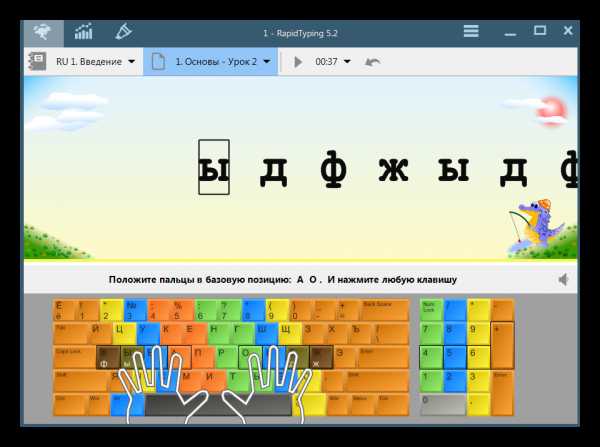
Имеются широкие возможности настройки обучающей среды. Редактировать можно цвета, шрифты, язык интерфейса и звуки. Все это помогает подстроить обучение под себя, чтобы во время прохождения упражнений не возникло дискомфорта. RapidTyping можно скачать бесплатно, даже за версию для многопользовательского использования не нужно платить ни копейки.
Скачать программу RapidTyping
TypingMaster
Этот представитель отличается от других наличием развлекательных игр, которые также обучают скоростному методу печати на клавиатуре. Всего таковых три и со временем проходить их становится все сложнее. Кроме этого, вместе с тренажером устанавливается виджет, который считает количество набранных слов и показывает среднюю скорость печати. Подходит для тех, кто хочет следить за результатами обучения.
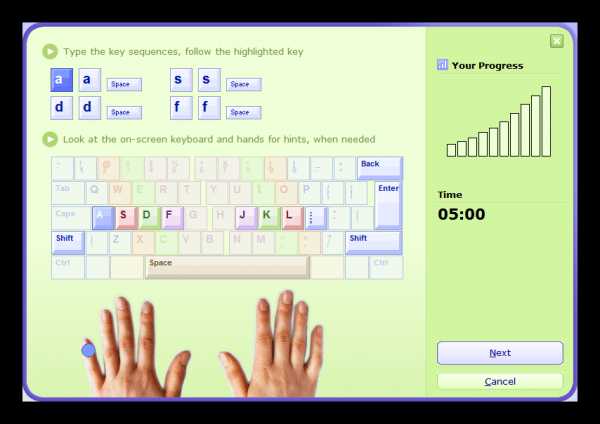
Пробную версию можно использовать неограниченное количество дней, однако ее отличие от полной – наличие рекламы в главном меню, но она не мешает обучаться. Стоит обратить внимание и на то, что программа англоязычная и курс обучения только на английском языке.
Скачать программу TypingMaster
VerseQ
VerseQ – не прибегает к шаблонному методу обучения, а текст, который нужно набирать, меняется в зависимости от ученика. Рассчитывается его статистика и допущенные ошибки, на основе чего составляются новые алгоритмы обучения. Можно выбрать один из трех языков обучения, каждый из которых имеет несколько уровней сложности, ориентированных соответственно на новичков, продвинутых пользователей и профессионалов.

Можно зарегистрировать несколько пользователей и не бояться, что кто-то другой будет проходить ваше обучение, ведь при регистрации можно установить пароль. Перед обучением советуем ознакомиться с информацией, которую предоставляют разработчики. Там объясняются основные правила и принципы обучения слепому методу печати на клавиатуре.
Скачать программу VerseQ
Бомбина
Данный представитель клавиатурных тренажеров ориентирован на детей младшего и среднего возрастов, отлично подходит для школьных или групповых занятий, так как в нем есть встроенная соревновательная система. За прохождение уровней ученику начисляется определенное количество баллов, потом все выводится в статистику и выстраивается топ учащихся.

Можно выбрать русский или английский курс обучения, а учитель, если он имеется, может следить за правилами уровней и, при надобности, их изменять. Ребенок может настроить свой профиль – выбрать картинку, указать имя, а также включить или выключить звуки при прохождении уровней. А благодаря дополнительным текстам можно разнообразить уроки.
Скачать программу Бомбина
Соло на клавиатуре
Один из самых популярных представителей клавиатурных тренажеров. Все, кто хоть как-то интересовался подобными программами, слышал о Соло на Клавиатуре. Тренажер предоставляет на выбор три курса обучения – английский, русский и цифровой. В каждом из них около ста различных уроков.
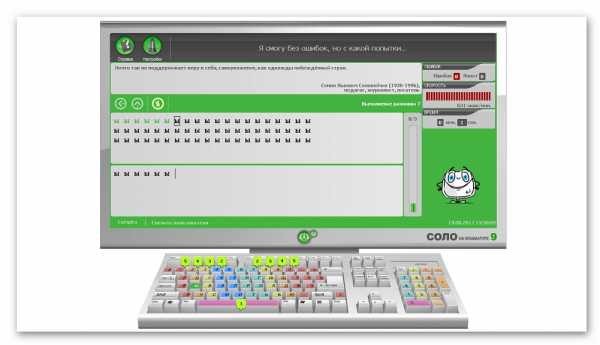
Помимо самих уроков, перед пользователем отображается различная информация о сотрудниках компании-разработчика, рассказываются различные истории и поясняются правила обучения слепому методу набора десятью пальцами.
Скачать программу Соло на клавиатуре
Stamina
Stamina – бесплатный клавиатурный тренажер, в котором есть два курса обучения – русский и английский. В наличии имеется несколько режимов обучения, каждый из которых отличается по сложности. Есть базовые уроки, упражнения на изучение сочетаний букв, цифры и символы и особое обучение от Валерия Дернова.
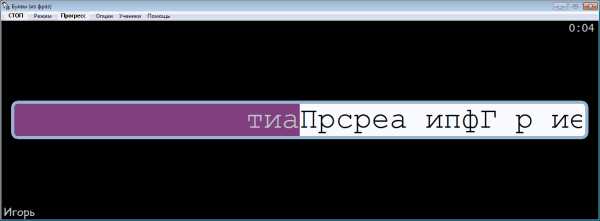
Скачать программу Stamina
Это все, что хотелось бы рассказать о представителях клавиатурных тренажеров. В этот список попали платные и бесплатные программы, ориентированные на детей и взрослых, предоставляющие свои уникальные функции и алгоритмы обучения. Выбор большой, все зависит только от вашего желания и потребностей. Если тренажер нравится и у вас есть желание обучаться скоростной печати, то результат непременно будет.
Мы рады, что смогли помочь Вам в решении проблемы.Опишите, что у вас не получилось. Наши специалисты постараются ответить максимально быстро.
Помогла ли вам эта статья?
ДА НЕТlumpics.ru
Клавиатурные тренажеры — программы для обучения слепой печати
Клавиатурные тренажеры онлайн
[Всего голосов: 50 Средний: 3.6/5] Полный список русскоязычных клавиатурных онлайн тренажеров с краткими описаниями возможностей и ссылками. Клавиатурные онлайн тренажеры — это сайты, на которых вы можете обучаться слепой печати прямо из браузера, не качая никакого дополнительного софта. Читать полностью »
Полный список русскоязычных клавиатурных онлайн тренажеров с краткими описаниями возможностей и ссылками. Клавиатурные онлайн тренажеры — это сайты, на которых вы можете обучаться слепой печати прямо из браузера, не качая никакого дополнительного софта. Читать полностью »Соло на клавиатуре
[Всего голосов: 56 Средний: 3.4/5]  Соло на клавиатуре — довольно известный клавиатурный тренажер. Обучение слепому десятипальцевому методу довольно сложное — но эффективное. На данный момент на официальном сайте не разрешают скачать программу, вместо этого предлагают заниматься онлайн. У нас для скачивания доступная полная бесплатная версия. Читать полностью »
Соло на клавиатуре — довольно известный клавиатурный тренажер. Обучение слепому десятипальцевому методу довольно сложное — но эффективное. На данный момент на официальном сайте не разрешают скачать программу, вместо этого предлагают заниматься онлайн. У нас для скачивания доступная полная бесплатная версия. Читать полностью »
BabyType 2000
[Всего голосов: 122 Средний: 3.7/5] 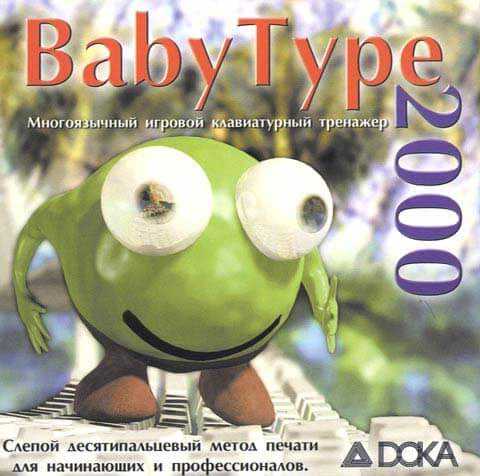 BabyType 2000 — игровой тренажер клавиатуры для обучения и тренировки слепому десятипальцевому методу печати в игровой форме. Цель игры — спасать забавного героя от различных опасных монстров. Чем быстрее вы набираете текст — тем быстрее убегаете от погони. Читать полностью »
BabyType 2000 — игровой тренажер клавиатуры для обучения и тренировки слепому десятипальцевому методу печати в игровой форме. Цель игры — спасать забавного героя от различных опасных монстров. Чем быстрее вы набираете текст — тем быстрее убегаете от погони. Читать полностью »
Стамина
[Всего голосов: 22 Средний: 3.4/5]Нет, это не таблетки
Клавиатурные тренажеры для Linux (Ubuntu)
[Всего голосов: 7 Средний: 2.4/5] 
Многие пользователи Linux хотят научится быстро печатать. Сегодня есть много онлайн тренажеров клавиатуры, в силу событий иногда нужен обычный клавиатурный тренажер. В репозитории Убунту есть много клавиатурных тренажеров. В этой статье я сделаю короткий обзор этих тренажеров и расскажу, как их установить и настроить. Читать полностью »
Lim KeyBoard Pro 1.3
[Всего голосов: 6 Средний: 3.3/5] 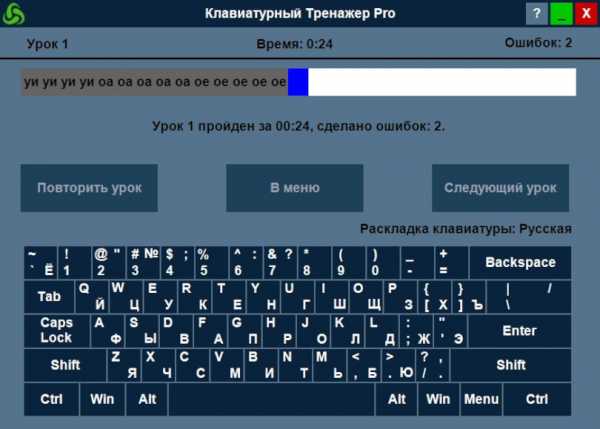 Сравнительно новый клавиатурный тренажер от MaxLim. Базовая версия является бесплатной, можно проходить уроки на русском, английском, цифровом блоке, присутствуют смешанные уроки и занятия с символами. Тренажер клавиатуры имеет довольно приятный интерфейс и не требователен к ресурсам вашего компьютера. Читать полностью »
Сравнительно новый клавиатурный тренажер от MaxLim. Базовая версия является бесплатной, можно проходить уроки на русском, английском, цифровом блоке, присутствуют смешанные уроки и занятия с символами. Тренажер клавиатуры имеет довольно приятный интерфейс и не требователен к ресурсам вашего компьютера. Читать полностью »
RapidTyping Tutor
[Всего голосов: 8 Средний: 3/5] 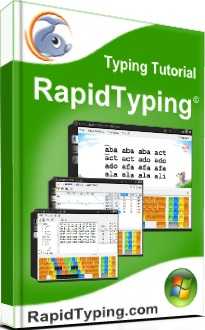 Красивый, удобный, эффективный клавиатурный тренажер
Красивый, удобный, эффективный клавиатурный тренажер
Андрей Сурков. Научитесь печатать вслепую за 1 вечер
[Всего голосов: 6 Средний: 3.5/5] 
Научитесь печатать вслепую за 1 вечер — видео-тренинг для обучения слепой печати на английской и русской раскладках клавиатуры. Если вам надоели тренажеры клавиатуры, и вы хотите печатать в слепую как можно скорее — этот тренинг для вас. Также если вы руководитель компании — в курсе есть материалы для обучения и мотивации своих подопечных — для увеличения производительности и экономии времени. Читать полностью »
Keystrokes ++
[Всего голосов: 5 Средний: 2.6/5] Тренажер клавиатуры Keystrokes++ — программа для обучения слепой печати на русской, английской раскладках а также курс для программистов (специальные символы часто встречающиеся в программировании).
Клавиатурный тренажер состоит из четырех курсов. Два курса взяты из известного своей сложностью клавиатурного тренажера Виртуоз.
Так же в программе есть курс который будет способствовать изучению английского языка (слова компьютерной терминологии). Программам имеет многопользовательский режим. Есть экранная клавиатура и немножко теории. Читать полностью »
xn—-7sbbrc6a3acms7c6c6a.xn--p1ai
Как научиться быстро печатать на клавиатуре
Здравствуйте!Сейчас настает такое время, что без компьютера уже и не туда и не сюда. А значит и ценность навыков работы за компьютером — растет. К этому можно отнести и такой полезный навык, как быстрая скорость печати двумя руками, не глядя на клавиатуру.
Выработать подобный навык не так просто — но вполне реально. По крайней мере, если вы будете регулярно заниматься (хотя бы по 20-30 мин. в день), то уже через 2-4 недели сами того не заметите, как скорость набираемого вами текста начнет расти.
В этой статье я собрал лучшие программы и тренажеры для того, чтобы научиться быстро печатать (по крайней мере, мою скорость печати они увеличили, хотя я и нет-нет и поглядываю на клавиатуру 🙂 ).
СОЛО на клавиатуре
Сайт: http://ergosolo.ru/
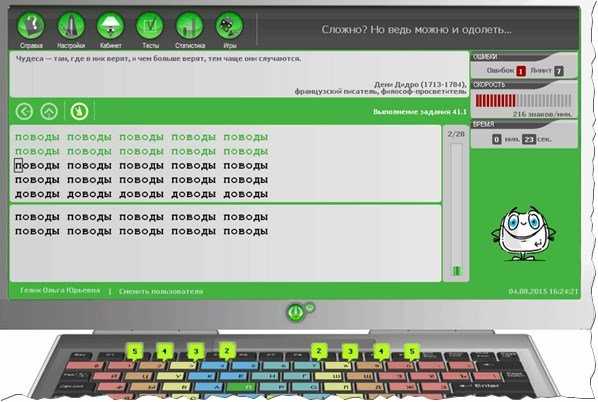
СОЛО на клавиатуре: пример работы программы.
Наверное, это одна из самых распространенных программ для обучения «слепому» десятипальцевому набору текста. Последовательно, шаг за шагом, она учит Вас правильно работать:
- сначала вы будете ознакомлены, как правильно держать руки на клавиатуре;
- затем приступите к урокам. В первых из них вы будете пытаться набирать отдельные буквы;
- после буквы сменятся не сложными наборами букв, затем текстом и т.д.
Кстати, каждый урок в программе подкрепляется статистикой, в которой вам показывается скорость набора символов, а так же сколько вы ошибок совершили при прохождении конкретного задания.
Единственный недостаток — программа платная. Хотя, должен признать, своих денег она стоит. Тысячи людей повысили свои навыки работы за клавиатурой, пользуясь этой программой (кстати, многие пользователи, добившись определенных результатов — бросают занятия, хотя по потенциалу могли бы научиться набирать текст ОЧЕНЬ быстро!).
VerseQ
Сайт: http://www.verseq.ru/

Главное окно VerseQ.
Еще одна крайне интересная программа, подход в которой несколько отличается от первой. Здесь нет уроков или занятий, это своего рода самоучитель, в котором вы тренируетесь сразу же набирать текст!
У программы хитрый алгоритм, который каждый раз подбирает такую комбинацию букв, что вы быстро запоминаете наиболее частые сочетания клавиш. Если вы делаете ошибки, программа не заставит вас проходить этот текст заново — она просто скорректирует дальнейшую строку, чтобы вы еще раз отработали эти символы.
Таким образом алгоритм быстро вычисляет ваши слабые места и начинает их тренировать. Вы же на подсознательном уровне начинаете запоминать самые «проблемные» клавиши (а у каждого человека они свои 🙂 ).
По началу, это кажется не таким простым, но довольно быстро привыкаешь. Кстати, помимо русского, можно тренировать и английскую раскладку. Из минусов: программа платная.
Так же хочу отметить приятное оформление программы: на фоне будут отображаться природа, зелень, лес и т.д.
Stamina
Сайт: http://stamina.ru

Главное окно Stamina
В отличие от первых двух программ, эта бесплатная, причем в ней вы не встретите рекламы (отдельная благодарность разработчикам)! Программа обучает быстрому набору с клавиатуры на нескольких раскладках: русской, латинской и украинской.
Так же хочется отметить достаточно необычные и прикольные звуки. Принцип обучения построен по последовательному прохождению уроков, благодаря которым вы будете запоминать расположение клавиш и постепенно сможете увеличить скорость печати.
Stamina ведет ваш график обучение по дням и сеансам, т.е. ведет статистику. Кстати, так же ей очень удобно пользоваться, если вы обучаетесь за компьютером не один: в утилите легко можно создать нескольких пользователей. Так же бы я отметил хорошую справку и помощь, в которой вы встретите яркие и смешные анекдоты. В общем, чувствуется, что разработчики софта подошли с душой. Рекомендую к ознакомлению!
BabyType

BabyType
Этот компьютерный тренажер напоминает самую обычную компьютерную игру: чтобы убежать от маленького монстра, нужно нажимать правильные клавиши на клавиатуре.
Программа выполнена в ярких и сочных красках, понравится как взрослым, так и детям. Она очень просто в понимании и распространяется бесплатно (кстати, их было несколько версий: первая в 1993г., вторая — в 1999г. Сейчас, возможно, есть более новая версия).
Для хорошего результата — нужно регулярно, хотя бы по 5-10 мин. в день проводить в этой программе. В общем, рекомендую поиграть!
Все 10
Сайт: https://vse10.ru

Эта бесплатный онлайн тренажер, который по своему принципу очень похож на программу «Соло». Перед началом обучения, вам предлагается тестовое задание, которое определит скорость вашего набора символов.
Для обучения — нужно зарегистрироваться на сайте. Кстати, там же есть весьма неплохой рейтинг, так что если ваши результаты будут высокими — вы прославитесь :).
FastKeyboardTyping
Сайт: http://fastkeyboardtyping.com/
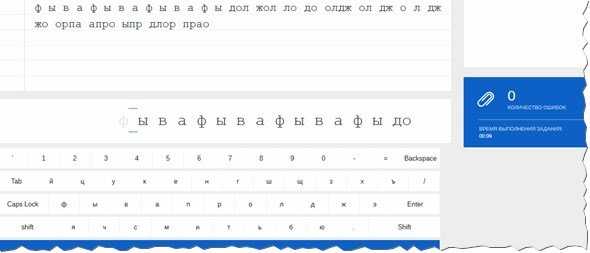
Еще один бесплатный онлайн тренажер. Напоминает собой все тот же «Соло». Тренажер, кстати, выполнен в стиле минимализма: нет никаких красивых фонов, анекдотов, в общем, нет ничего лишнего!
Работать вполне можно, но некоторым он может показаться скучноватым.
klava.org
Сайт: http://klava.org/#rus_basic
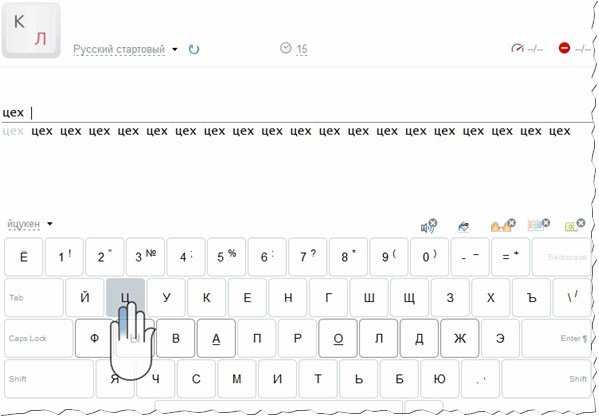
Этот тренажер предназначен для тренировки отдельных слов. Принцип его работы схож с вышеприведенными, но есть одна особенность. Каждое слово вы набираете не один раз, а раз 10-15! Причем, при наборе каждой буквы каждого слова — тренажер будет показывать каким пальцем вы должны нажать кнопку.
В общем, достаточно удобно, причем, тренироваться можно не только на русском, но и на латинице.
keybr.com
Сайт: http://www.keybr.com/
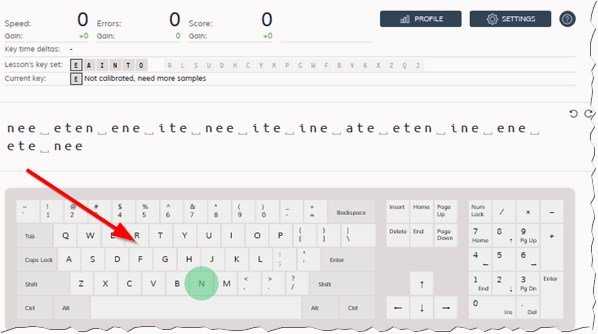
Этот тренажер предназначен для тренировки латинской раскладки. Если вы плохо знаете английский язык (хотя бы базовые слова) — то пользоваться им вам будет проблематично.
В остальном же есть все как у всех: статистика скорости, ошибок, начисление очков, разнообразные слова и сочетания.
Online VerseQ
Сайт: http://online.verseq.ru/

Экспериментальный онлайн проект от знаменитой программы VerseQ. Доступны далеко не все функции самой программы, но начать обучение вполне можно и в онлайн версии. Чтобы приступить к занятиям — нужно зарегистрироваться.
Клавогонки
Сайт: http://klavogonki.ru/
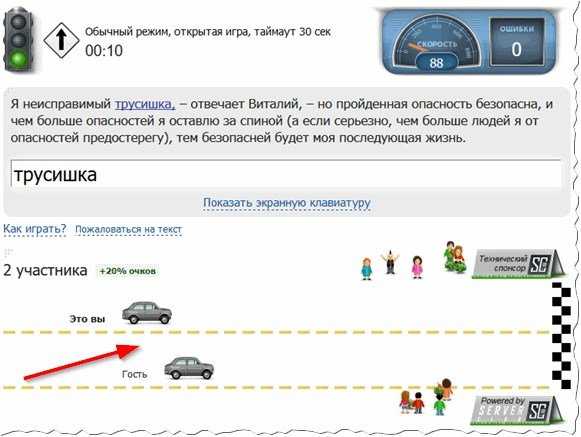
Очень затягивающая онлайн игра, в которой вы будете соревноваться с живыми людьми в скорости набора текста с клавиатуры. Принцип игры прост: перед вами и другими гостями сайта появляется одновременно текст, который нужно набрать. В зависимости от скорости набора — машинки быстрее (медленнее) перемещаются к финишу. Кто быстрее наберет — тот и выиграл.
Казалось бы такая простая идея — а вызывает такую бурю эмоций и так захватывает! В общем, рекомендуется всем, кто изучает данную тему.
Бомбина
Сайт: http://www.bombina.com/s1_bombina.htm

Очень яркая и прикольная программа для обучения быстрому набору с клавиатуры. Больше ориентирована на детей школьного возраста, но подойдет, в принципе, абсолютно всем. Учиться можно, как русской, так и английской раскладке.
Всего в программе заложено 8 уровней сложности, в зависимости от вашей подготовки. Кстати, в процессе обучения вы будете видеть компас, который отправит вас на новое занятие, когда вы достигнете определенного уровня.
Кстати, программа, особо отличившихся учеников, награждает золотой медалью. Из минусов: программа платная, хотя есть демонстрационная версия. Рекомендую попробовать.
RapidTyping
Сайт: http://www.rapidtyping.com/ru/
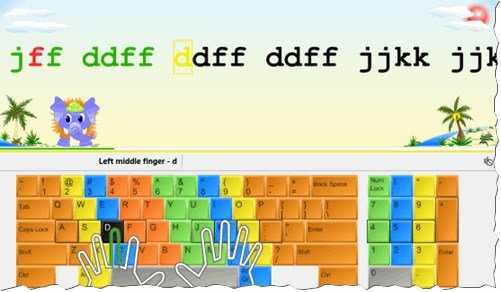
Простой, удобный и легкий тренажер для обучения «слепому» набору символов на клавиатуре. Есть несколько уровней сложности: для новичка, для начинающего (знающего основы), и для опытных пользователей.
Есть возможность проводить тестирование, чтобы оценить свой уровень набора. Кстати, в программе реализована статистика, которую вы можете открыть в любой момент и посмотреть за своим прогрессом обучения (в статистике найдете свои ошибки, свою скорость набора, время занятий и т.д.).
iQwer
Сайт: http://iqwer.ru/

Ну и последний тренажер на котором я хотел сегодня остановиться — это iQwer. Главная отличительная особенность от других — это его бесплатность и нацеленность на результат. Как обещают разработчики — уже через несколько часов занятий вы сможете набирать текст несмотря на клавиатуру (правда, не так быстро, зато уже в слепую)!
В тренажере используется свой собственный алгоритм, который постепенно и незаметно для вас увеличивает скорость, с которой вам нужно набирать символы с клавиатуры. Кстати, статистика скорости и количества ошибок доступна в верхней части окна (на скрине выше).
На этом у меня сегодня все, за дополнения — отдельное спасибо. Удачи!
pcpro100.info
Клавиатурный тренажёр
Клавиатурный тренажёр

Путём многократного набора на клавиатурном тренажёре различных буквосочетаний, слов и предложений, у пальцев рук вырабатывается мышечная память.
Пальцы «запоминают» расположение клавиш на клавиатуре и в последствии нажатия не требуют контроля со стороны человека — быстрая печать текста происходит на подсознательном уровне.
Что такое клавиатурный тренажёр?
Клавиатурный тренажёр — это программа, предназначенная для обучения слепой печати, приобретения навыка десятипальцевого метода набора и увеличения скорости печати на клавиатуре компьютера.
Клавиатурный тренажёр представляет собой учебный текстовый редактор для набора определенного текстового фрагмента, с системой подсказок во время набора на клавиатуре и функцией подсчёта различных метрик печати (скорость печати, ритмичность набора, подсчёт допущенных опечаток и т.п.)
Клавиатурный тренажёр онлайн
Наибольшую популярность получили онлайн-версии клавиатурных тренажёров, поскольку это самый практичный и удобный способ обучения слепой печати и изучения раскладки компьютерной клавиатуры.
-
Тренажёр печати, как онлайн-сервис, не требует установки на компьютер пользователя.
-
Доступ к обучению возможен из любой операционной системы при помощи современного браузера.
-
Заниматься на клавиатурном тренажёре можно с любого компьютера, имеющего выход в сеть Интернет.
-
Результаты выполененых заданий хранятся в облаке и никогда не потеряются.
-
Онлайн-сервис всегда самой актуальной версии: пользователям всегда доступны новые функции и возможности клавиатурного тренажёра, представленные авторами программы.
Лучший клавиатурный тренажёр
Большинство клавиатурных тренажёров — это всего лишь набор упражнений для механического набора текста на клавиатуре. Требуется монотонно выполнить несколько десятков однообразных заданий. Такой метод обучения машинописи кажется ученику нудным и довольно быстро вызывает скуку и усталость.
Гораздо лучше, когда клавиатурный тренажёр — это нечто большее, чем просто инструмент для монотонного набора текстов одного за другим.
Идеально, если тренажёр для обучения печати учитывает специфику и особенность каждого ученика, его индивидуальность, его возможности, его способности и умения.
Необходим индивидуальный подход к обучающемуся! Использование такого подхода во время обучения слепой печати позволит быстрее получить необходимый навык десятипальцевого набора и довести его до совершенства.
Идеально, когда каждого ученика косвенно подготавливают к выполнению очередного задания.
Психологические установки очень важны! Необходимо ощущение, будто за спиной ученика стоит настоящий учитель, реагирующий на каждый твой жест и готовый в нужный момент заразить тебя оптимизмом, подбодрить, дать полезный совет и помочь выполнить сложное задание.
Именно таким клавиатурным тренажёром для обучения слепой печати является программа «СОЛО на клавиатуре», разработанная известным психологом Владимиром Шахиджаняном. Это не просто тренажёр печати, а целый комплексный курс, отшлифованный годами до совершенства. На сегодняшний день «СОЛО на клавиатуре» — один из лучших современных клавиатурных тренажёров.
СОЛО на клавиатуре
Индивидуальный подход, специально подобранные тексты, возможность следовать системе «от простого к сложному», виртуальный учитель за спиной ученика, игровой момент, использование психологических приёмов при взаимодействии с каждым учеником во время обучения навыку десятипальцевого набора на клавиатуре — всё это есть в курсе слепой печати «СОЛО на клавиатуре».
Отличия «СОЛО на клавиатуре» от других клавиатурных онлайн тренажёров:
-
уникальная авторская методика Владимира Владимировича Шахиджаняна, построенная на многолетнем опыте;
-
обучающий курс построен с использованием юмора, музыки, интересного сценария, любопытной подачи, оригинальной режиссуры;
-
в клавиатурном тренажёре творчески применяются возможности, которые дают современные IT-технологии: анализ выполненных заданий, индивидуальные советы, развивающие человека литературные материалы, психологические наблюдения;
-
в процессе прохождения курса быстрой печати «СОЛО на клавиатуре» сохраняются различные показатели набора достигнутые при выполнение заданий, что позволяет просматривать подробную статистику, отслеживая свои успехи;
-
в онлайн тренажёре используется гибкая система рейтинга среди всех пользователей, что привносит в процесс обучения соревновательный момент, подбадривает учеников и помогает им посмотреть на себя со стороны, правильно оценить достигнутые результаты, стимулируя занимающихся к самосовершенствованию;
-
в онлайн курсе слепой печати также используется система поощрений и стимулов: за достигнутые успехи во время выполнения заданий выдаются награды и различные знаки отличия.

Клавиатурный тренажёр для развития быстрой печати
Для тех, кто прошёл обучение по курсу «СОЛО на клавиатуре» и освоил навык слепой печати, либо для тех, кто уже владеет десятипальцевым методом набора мы предлагаем воспользоваться специальным режимом нашего клавиатурного тренажёра для увеличения скорости печати.
В этом режиме клавиатурный тренажёр подбирает для конкретного человека индивидуальный набора буквосочетаний. Тренируя предложенные буквосочетания, ученики прорабатывают «сложные места» при наборе, что в итоге позволяет им добиться быстрой печати с меньшим количеством опечаток.
В процессе набора буквосочетаний программа анализирует допущенные опечатки и предлагает повторно набрать буквы, на которых чаще всего происходит ошибка.
Хотите научиться быстро печатать?
Ежедневные занятия по 10-15 минут на клавиатурном тренажёре значительно увеличат скорость печати и помогут избежать опечаток при наборе самых сложных текстов.
Мы сохраняем результаты набора, достигнутые на клавиатурном тренажёре, благодаря чему каждый человек может самостоятельно оценить продуктивность своей работы и, посмотрев графики скорости, убедиться в увеличении скорости печати.
Можно ли использовать тренажёр для увеличения скорости набора текста, не освоив весь курс «СОЛО на клавиатуре»?! Можно – при условии, что ученик уже прошёл 2/3 уроков. В этом случае необходимо продолжать основной курс и одновременно пользоваться клавиатурным тренажёром для развития скорости печати.
Знакомство с клавиатурным тренажёром
Последняя версия клавиатурного тренажёра разработана с использованием нативных возможностей современных браузеров и не требует установки Adobe Flash Player. Благодаря чему обучение быстрой печати на клавиатурный тренажёр возможно на iPad или Android-планшете, с подключенной bluetooth-клавиатурой.
Предлагаем более детально познакомиться с нашей программой.
Виртуальный учитель
Миксанатик — виртуальный учитель, который является неотъемлемой составляющей клавиатурного тренажёра. Миксанатик встречает ученика, набирающего двумя пальцами, в 1 уроке и, проведя его через 100 уроков, выпускает «солиста», владеющего десятипальцевым методом набора на клавиатуре.
Текстовый редактор
Учебный текстовый редактор внутри клавиатурного тренажёра имеет два популярных способа отображения набираемого текста и возможность масштабирования шрифта. Ученик может настроить отображение текстового редактора на свой вкус.
Показатели набора
В процессе работы на клавиатурном тренажёре вычисляются важные показатели: время набора, скорость печати, количество ошибок, ритмичность печати, длительность удержания клавиши нажатой, пауза между нажатиями на клавиши и др.
График скорости
В окне клавиатурного тренажёра в режиме реального времени выводится график скорости, который позволяет визуально оценить пики увеличения и снижения скорости печати во время набора текста.
Виртуальная клавиатура
В клавиатурном тренажёре присутсвует схематичная модель реальной клавиатуры, которая помогает во время печати находить нужные для нажатия клавиши, не глядя на физическую клавиатуру. Цветовые зоны ориентируют, каким пальцем нужно нажимать клавишу в данный момент. Гибкая настройка виртуальной клавиатуры позволяет отключать различные подсказки для уже опытных учеников.
Раскладка клавиатуры
Помимо стандартной раскладки, виртуальная клавиаутура позволяет переключиться на некоторые другие более или менее популярные типы раскладок компьютерной клавиатуры. Эта функция будет полезна пользователям Apple Mac OS
Метроном и звуковые подсказки
Клавиатурный тренажёр снабжён метрономом — полезным иструментом для тренировки быстрой и ритмичной печати, как точным ориентиром темпа для нажатия на клавиши.
Для тех, кто планирует освоить метод десятипальцевого набора на клавиатуре компьютера и пройти наш курс обучения слепой печати с более эффективным результатом, советуем познакомиться со всеми возможностями и функциями клавиатурного тренажёра «СОЛО на клавиатуре» с помощью интерактивного путеводителя по интерфейсу программы.
solo.nabiraem.ru
Лучшие клавиатурные тренажеры для быстрой печати, ТОП-15 советов!
Здравствуйте, постоянные и новые читатели моего блога!
Не так давно я писала о том, как научиться слепому печатанию. Тема оказалась очень интересной и популярной, ведь печатать нужно много кому в разных современных профессиях.
Обучение скоропечатанию происходит при помощи специального тренажера, и все они разные. Ко мне поступило несколько заинтересованных писем о том, какой тренажер выбрать и как правильно печатать с помощью него.
Поэтому данная статья будет посвящена именно самому инструменту для обучения скоропечатанию: рассмотрим разные тренажеры и то, как быстро обучиться печатать с помощью них.
Выбирайте, пробуйте, учитесь, делитесь своими впечатлениями в комментариях и ставьте пальцы вверх!
Вступление
Компьютер с каждым днем становиться популярнее. Им пользуется огромное количество людей. При помощи компьютера и интернета, можно общаться со всем миром. Но в большинстве случаев, общение осуществляется при помощи переписки. Чтобы переписку вести быстро, нужно изучить десятипальцевый способ набора слов.
Так давайте разберемся, как научиться быстро печатать на клавиатуре? Чтобы ответить на этот вопрос, напишу небольшую заметку о том, как я лично изучал десятипальцевый способ набора, и сейчас моя скорость, составляет 150 – 200 символов в минуту.
В самом начале, вы должны понять, что на изучения печати, потребуется некоторое время. У меня ушло от одного до трех месяцев. Также вам потребуется самодисциплина и усидчивость у компьютера, так как на первых порах, это будет нудное занятие, которое захочется бросить. И так! Если вы согласны с этими условиями и будете трудиться, то читайте ниже.
В самом начале обучения, вам следует установить на компьютер специальный тренажер. Это программа, в которой идут буквы и цифры в специальном порядке, для быстрого осваивания клавиатуры. Я постоянно пользуюсь программой «стамина». Скачать ее можно, на официальном сайте stamina. ru.
После скачивания, программу устанавливаем и включаем. Начинаем с самых простых заданий, по 2-3 буквы. Включаем, и перед вами пойдут различные комбинации буквы, которые вы должны набирать, не смотря на клавиатуру. Затем постепенно усложняем задачи и т. д., пока не научитесь хорошо печатать. В самом начале, ваша скорость не будет превышать 30 знаков в минуту, и это нормально. Через несколько месяцев тренировки, вы сможете печатать с большой скоростью. Теперь результат, зависит только от вас.
Также, обязательно следует соблюдать, правильное расположение пальцев на клавиатуре:
- Правая рука. Большой палец на пробеле, указательный на «О», средний на «Л», безымянный на «Д», мизинец на «Ж».
- Левая рука. Большой палец на пробеле, указательный на «А», средний на «В», безымянный «Ы», мизинец на «Ф».
[Источник: http://komputs.ru/]Вот я и объяснил, как научиться печатать вслепую быстро, теперь результаты, зависят только от вас.
Про «слепую» печать
Что же такое «метод слепой печати» и с чем его едят? Это процесс печати текста на компьютере, когда пользователь не переключает взгляд с экрана на буквы клавиатуры. Такой метод будет полезен не только людям, которые много пишут, но и обычным юзерам, которые, например, пользуются социальными сетями и поисковыми запросами. А это точно про вас, правда?
Какие плюсы
Для первой группы людей метод слепой печати дает существенное преимущество – вы сможете печатать в два-три раза больше, так как не будете тратить время на подсматривание нужных вам букв. Второй группе не придется беспокоиться о своем здоровье – этот метод прекрасно сохранит от лишней нагрузки ваши глаза.
Так как обычно экраны ноутбуков/ПК находятся выше и дальше, нежели клавиатура – глазам постоянно приходится перефокусироваться, и, как следствие, они перегружаются и быстрее устают. И еще один важный момент абсолютно для всех людей, пользующихся компьютерами – это осанка.
Правильное положение тела при работе за компьютером: расправленные плечи, шея слегка откинута назад, спина прямая. Когда мы неправильно печатаем – тело так и норовит согнуться поближе к клавиатуре, сгорбиться и с каждым днем все больше приближается к сколиозу.
Негативный привкус
Минус обучения этому методу в том, что нужно хорошенько приструнить свои нервы. Когда только начинаешь учиться – глаза прямо по своей собственной воле опускаются к клавиатуре, и это жутко раздражает. А еще ошибки. Первое время они будут на каждом шагу.
Но это всего лишь негативный привкус, даже не осадок. А привкус быстро пройдет, когда будут первые результаты. Главное – запаситесь терпением и помните, что и Рим не за один день строился.
Qwerty
В данной статье я расскажу вам о методах слепой печати на клавиатуре qwerty, так как она самая распространенная в мире (99,9%). Но, если вы тот счастливый 0,1%, который избран свыше для печатания на другом типе клавиатуры – не отчаивайтесь.
В сети можно найти и другие способы обучения. Обычно все методы слепой печати на qwerty-клавиатуре сводятся к двум.
Клавиатурные тренажеры
Используя их, очень часто не доходишь до конца «тренировки» по причине нервозности и легкого бешенства от того, что все равно либо делаешь ошибки, либо подсматриваешь. Этот способ хорош для людей со «стальными» нервами.
Если вы как раз тот везунчик, то предлагаю взглянуть на несколько проверенных тренажеров. Все они работают примерно по одному и тому же принципу, так что просто выберите больше всего понравившийся
- Все 10 – довольно симпатичный и удобный в использовании, бесплатный.
- Клаварог – простой, без лишних наворотов, бесплатный.
- Stamina – позиционирует себя как тренажер для старшего поколения, но на самом деле подойдет и для более молодого, бесплатный.
- «Соло на клавиатуре» – красиво оформлен, хватает юмора, но платный. 600 р. за один язык. Хотя при огромном желании можно найти и в бесплатном варианте (Say-Hi ни в коем случае не агитирует к интернет-пиратству, предложен альтернативный вариант для тех, кому ОЧЕНЬ хочется).
- Виртуоз – по праву считается самым строгим и жестким учителем в обучении слепой печати. Для того, чтобы перейти к следующему заданию, нужно очень хорошо выполнить текущее. Бесплатный, можно найти на просторах интернета
Заклеивание букв на клавиатуре
Этот метод больше подходит тем, кто уже приучен более-менее к расположению букв на клавиатуре, но по привычке постоянно опускает глаза, чтобы на всякий случай подсмотреть. Он довольно легкий и простой – заклеиваете буковки клавиатуры непрозрачным клейким материалом (изолента, лейкопластырь и т.д.) и используете свою память на уровне моторики.
Проще говоря: расслабьтесь, и ваши руки все сделают за вас. Но, еще раз повторюсь, этот способ для тех, у кого есть хорошие навыки печатания текста на клавиатуре
One more way
Есть еще один способ, менее популярный. Нужно распечатать и положить рядом с клавиатурой схему, на которой показывается, какой палец за какую зону отвечает.
И все, что нужно сделать дальше: это запретить себе нажимать на клавиши неправильными пальцами. Плюсы в этом методе: можно подсматривать, не нужно специально заучивать эту схему или другие и тратить время на разные упражнения. Это работает за счет той же мелкой моторики, памяти, и за счет способности мозга вырабатывать навыки.
Если вы действительно будете контролировать движения своих пальцев и придерживаться указанных для них зон на клавиатуре – в течении месяца-двух ежедневного использования данной техники, этот навык закрепится, и вы без проблем будете печатать вслепую.
[Источник: http://say-hi.me/]И, конечно, если вы начинаете чересчур нервничать, чувствуете головную боль и/или рези в глазах – это значит, что организм переутомился. Обязательно сделайте перерыв, а по возможности попытайтесь продолжить на следующий день.
А что есть еще?
Всем привет, сегодня будет очередная статья посвященная саморазвитию. Сегодня мы с вами рассмотрим, как научиться быстро печатать на клавиатуре. В наш информационный век быстрая печать на клавиатуре является одним из основных и главных умений каждого человека.
Раньше ценилось, чтобы человек умел быстро писать прописью, а сегодня для того, чтобы быть впереди планеты всей требуется быстро печатать вслепую. Сегодня, как вы поняли, к концу статьи вы будете в курсе, как бесплатно научиться печатать вслепую. Конечно вслепую вы научитесь, если будете постоянно тренироваться, но вот то, что вы научитесь быстро печатать на клавиатуре – это факт.
Для начала вы должны пониматься, что учиться на теории – это ничего не значит. Вы когда нибудь учились играть в футбол или танцевать на теории? Так вот и для того, чтобы научиться быстро печатать на клавиатуре вам потребуется иметь самый простой компьютер с клавиатурой. Так как вы читаете эту статью, то предположу, что вы являетесь счастливым обладателем компьютера. Если это так, то можно переходить к следующему этапу.
Если вы еще не знаете, то открою вам секретную информацию по поводу того, как научиться быстро печатать на клавиатуре. Представьте, что вам дали задание вырыть яму или построить дом, как думаете, сколько вам потребуется времени, чтобы осуществить эту работа? Могу сказать, что очень много. Так вот и в вопросе быстрой печати на клавиатуре. Если вы будете печатать двумя пальцами, то ваша скорость печати будет на минимальном уровне, но если вы задействуете все десять пальцев и при этом обучите их правильному нажатию на клавиши, то вы сразу станете быстро печатать на клавиатуре.
Самому обучить пальцы нажимать на необходимые клавиши довольно сложно. Чтобы это осуществить советую вам воспользоваться клавиатурным тренажером. Их в сети есть большое количество, лично мне довелось использовать клавиатурный тренажер СОЛО на клавиатуре.
Если вы будете его использовать для своих занятий, то вскоре все ваши пальцы рук привыкнут к клавишам клавиатуры, если это произойдет, то вопрос скоростной печати на компьютере – это только вопрос времени.
Хочу заметить еще тот факт, что для того, чтобы научиться быстро печатать на клавиатуре требуется постоянная практика. Если вы пройдете один раз курс скоростной печати и после этого не будете тренироваться, то скорость вашей печати не поднимется. Каждый день набирайте небольшие тексты. Кстати, если вы хотите стать писателем, то вам просто жизненно необходимо научиться быстро печатать.
[Источник: http://sweetday.info/]Как говорится в курсе обучения СОЛО на клавиатур, – Вскоре вы будете получать удовольствие от набора текста и для вас не будет составлять труда на десять-двадцать минут набрать два печатных листа текста. Вот такая вот истина, друзья. Чтобы чего-то добиться, требуется просто захотеть и вскоре у вас все будет получаться. Усвойте, что компьютер – это будущее человека и для этого необходимо уметь быстро печатать. Все спасибо за внимание. Хотелось бы увидеть с какой скоростью вы напечатаете комментарий к этой статье со своими мыслями по этому поводу.
Лучшие советы
Тачскрины и голосовой ввод могут быть очень удобны, но когда дело доходит до какой-то серьезной и объемной работы с текстом, вам все еще нужна клавиатура. Каждый пользователь хотя бы раз в жизни что-то печатал, но не всем набор текста дается легко. Умение набирать текст быстро — навык, который трудно переоценить.
Где бы вы ни работали, чем бы ни занимались, скоростная печать сэкономит вам кучу времени и заставит окружающих смотреть на вас с восхищением.
Вот несколько простых советов, которые позволят вам увеличить свою скорость набора текста.
Определите свой уровень
Прежде чем повышать уровень скоропечати, неплохо его определить. Чтобы узнать, с какой скоростью вы печатаете, пройдите один из бесплатных тестов в интернете. Просто наберите в Google запрос «скорость печати» и пройдитесь по первым же ссылкам. К примеру, неплохим вариантом может стать ресурс skoropisanie.ru.
Сайт предлагает посетителю в течение минуты вводить заданный текст на украинском, русском, белорусском или английском языке. По истечении времени система выводит информацию о скорости набора и количестве допущенных ошибок. Рекомендуется проходить такие тесты несколько раз, чтобы иметь представление о своем среднем результате.
Используйте все пальцы
Абсолютно все поначалу используют для печати два указательных пальца. Это нормально, но если вы хотите развивать навык скорочтения, нужно задействовать как можно больше пальцев. В идеале — все.
Десятипальцевый метод набора — не глупость. Конечно, вы можете встретить людей, с невероятной скоростью молотящих по клавиатуре и двумя пальцами. Вот только они тратят на такой набор намного больше сил, чем те, кто пользуется всеми пальцами. Десятипальцевый метод ввода является оптимальным. Но для его освоения вам придется потрудиться.
Профессиональный набор текста сродни игре на музыкальном инструменте. Знать правильное расположение клавиш — это только половина дела. Вторая половина — память мышц. Вы должны думать о букве, а палец — самостоятельно находить ее на клавиатуре. Прокачивать такую автоматизацию вам придется неделями упорных тренировок. А первый шаг к этому — правильная постановка рук.
Обратите внимание на свою клавиатуру. На буквах «А» («F») и «О» («J») вы увидите пару выступающих пластиковых полосок или точек. Это — ключи для правильной постановки рук. Кнопки должны «А» и «О» по-умолчанию должны находиться под указательными пальцами левой и правой рук соответственно. Соседние пальцы — на соседних кнопках в том же ряду.
Запомните это положение и пробуйте печатать, отталкиваясь от него. Используйте все десять пальцев. Поначалу вам будет неудобно, но рано или поздно вы привыкнете к правильной постановке рук. После этого скорость вашего набора начнет расти на глазах.
Лучшие программы
Клавиатурные тренажеры — отличное подспорье для развития навыка скоропечати. В интернете вы можете найти десятки бесплатных веб-тренажеров на любой вкус. Просто наберите в Google «клавиатурный тренажер».
Неплохим вариантом может являться сервис klava.org. Здесь вы можете найти тренажеры в украинской, русской, английской и немецкой раскладке. Присутствует даже экзотический язык эсперанто.
Рекомендует ежедневно выделять хотя бы пару десятков минут на занятия с клавиатурным тренажером. Спустя пару недель или месяцев занятий вы обнаружите, что печатаете намного лучше и профессиональнее.
Смотрите на монитор, а не на клавиатуру
Это — ключевой момент в развитии навыка скоропечати. Вы должны смотреть не на кнопки, а на текст, который вы уже напечатали. Это позволит вам быстро реагировать на допущенные ошибки.
[Источник: http://internetua.com/]Впрочем, если вы приучите себя держать руки правильно, и будете регулярно заниматься с клавиатурным тренажером, то сами не заметите, как перестанете постоянно посматривать на клавиши при наборе.
Дальше — интереснее!
Существует немало специализированных программ и сайтов, которые предлагают различные 10 пальцевые методики слепой печати. И часто они действительно эффективны, только при одном большом условии — вы не будете лениться. Другими словами, день за днем упорно стучать по клавиатуре в попытке повторить все те последовательности букв, которые отображаются на красивых интерфейсах, за отведенное время.
Но, обычно именно это условие и становится концом начинания слепой печати. Поэтому, в данной статье я постараюсь раскрыть несколько интересных моментов как научиться быстро печатать на клавиатуре. И начну с небольшой вводной.
В свое время, программ для быстрой печати было очень мало. И одной из самых известных была «Соло». Суть программы не отличалась от сегодняшних. На экране появляются последовательности букв, устанавливается время и вы должны безошибочно их набирать. К программе прилагались различные советы вида «жать шифт мизинцем» и прочие. В общем, все что нужно.
Однако, на практике, уже после нескольких попыток, желание научиться быстрой печати улетучивалось у многих. Лишь единицы ее оценивали по достоинству.
В чем же проблема? Как это часто бывает, в психологии. Вы часто пишите кому-нибудь сообщения вида «авввггвгвгв вавапп»? Думаю, что нет. Отчасти, если проводить аналогию, то это как пытаться научиться пилить деревья, начиная со спичек и пилки. Процесс схожий и через некоторое время вы заметите, что пилить деревья стало легче, но вот дойдут до конца лишь упертые единицы. Безусловно, никаких сверх секретов нет и все равно без практики не обойтись, как бы вы не старались. Нужна мышечная память.
Тем не менее, если обращали внимание, то многие любители игр, разработчики, любители побалаболить, интернет зависимые и прочие люди достаточно быстро печатают. При этом мало кто из них вообще задумывался о слепой печати. Некоторые и вовсе не заметили того момента, как перестали смотреть на клавиатуру.
Их секрет очень прост. Практика, практика и еще раз практика.
Однако, разница все же есть. Они этому научились не от того, что перед ними маячило желание быстро печатать, а просто потому, что это смежный процесс с их основным любимым занятием (иногда и нелюбимым). Чтобы играть в игрушки, троллить в интернете и заниматься прочими высоко интеллектуальными действиями нужно постоянно нажимать кнопки.
Если вы уже поняли основную мысль, то суть в том, что мало у кого на из людей даже просто возникнет мысль о том, что печатать сообщения вида «авпеур пврып» это призвание всей его жизни. И что нужно такое дело, которые было бы связано с постоянной печатью, но при этом сама печать не была бы основным занятием.
Другими словами, хотите научиться быстро писать статьи — начните писать статьи, а не думайте о печати. Печатные машинки сегодня уже не представляют особый интерес. На компьютере, вы в любой момент можете стереть лишние символы или исправить слово.
После такого вот введения, хотел бы рассказать некоторые советы, которые на практике действительно помогают:
- Мысленно разделите клавиатуру пополам. Во время печати руки не должны пересекаться между собой. Пальцы со временем сами найдут те клавиши, которые им будет удобно нажимать (особенно, когда повысится скорость печати).
- Заведите себе любое занятие, которое связано с нажатием клавиш. Игры, общения в социальных медиа, коих на сегодняшний момент уже не перечесть, заведите скайп, пишите письма, строчите заметки в свой бложик, спорьте кто быстрее напечатает. В общем, любое занятие, которое приносило бы вам удовольствие, имело бы смысл и было бы связано с печатью.
- По началу, старайтесь не смотреть на клавиатуру. Перед глазами должен быть текст (это уже потом можно будет смотреть на потолок или в сторону во время печати). Нужно научиться не только правильно печатать, но и исправлять ошибки во время печати, без взгляда на клавиатуру (а вот этому программы не учат). Будет не просто, но зато со временем руки и пальцы будут привыкать сами находить нужные клавиши.
- Если вам нужно что-то быстро написать, то вообще не думайте о скорости. Сфокусируйтесь только на печати и исправлении ошибок в тексте.
- После того, как вы написали много текста, отслеживайте какие именно пальцы устали больше всего. Обычно, нормальные человеческие тексты используют большинство букв, поэтому нагрузка распределена между пальцами. Так что если вы начали замечать, что определенные пальцы устают больше, то значит нужно часть букв перераспределить по соседним пальцам.
- Печатайте часть сообщений только левой, а затем только правой рукой. Суть в том, что быстрая печать — это здорово, но на практике может быть масса случаев, когда одна рука будет занята. Руки должны уметь быстро перемещаться по всей клавиатуре. Кроме того, вам не всегда удастся сидеть строго по правилам, клавиатура не всегда будет под нужным углом и прочее. Руки должны свободно перемещаться по клавиатуре.
- Не зазубривайте клавиши. Лучше всего они запоминаются на практике.
- Старайтесь не гнаться за скоростью. Текст пишется после того, как вы его придумали. Какие-то тексты пишутся быстро, а какие очень не быстро. Вы должны уметь печатать с разной скоростью.
- И на закуску. Ошибки не должны вас смущать. Конечно, и не стоит доводить текст до «сленга». Просто всегда стоит перечитывать текст перед его публикацией или отправкой.
Советы, возможно, покажутся вам весьма простыми, но поверьте на практике я ни один раз слышал, что они людям помогали, даже если люди следовали им, сами того не зная. Надеюсь, мои советы как научиться быстро печатать на клавиатуре вам помогут и вы таки действительно научитесь.
Знать надо не только как по кнопкам стучать! Отдохни с пользой!
[Источник: http://ida-freewares.ru] Поделиться статьей с друзьями!1obuchenie.com
Путеводитель по клавиатурным тренажерам
Скорость выполнения поставленной задачи на компьютере может зависеть не только от очевидных факторов: производительность процессора или, грубо говоря, сообразительность человека. Порой наиболее сдерживающим фактором является сугубо механическая работа, а именно набор текста на клавиатуре. Мысли заходят далеко вперед, а пальцы не успевают фиксировать текст. С такой ситуацией, очевидно, сталкиваются не только писатели, журналисты, программисты, но и все те, кому приходится набирать текст двумя-тремя пальцами, не отрывая взгляд от клавиатуры.
Удивительно, что слепой десятипальцевый метод печати, открытый еще в XIX веке, сейчас многократно более актуален для каждого активного пользователя компьютера. Его умелое применение позволяет существенно сократить затрачиваемое на ввод текста время.
В обзоре участвуют клавиатурные тренажеры, каждый из которых обладает как минимум одной отличительной чертой среди программ этого рода. Поэтому при выборе тренажера можно ориентироваться по заголовкам обзора.
«Соло на клавиатуре»: надежный универсал
Домашняя страница: http://ergosolo.ru/
Соло на клавиатуре
«Соло на клавиатуре» — наиболее универсальный клавиатурный тренажер, поэтому начать обзор стоит с него. Помимо русского, английского и немецкого, доступен курс «Укрощение цифр», который будет полезен, например, бухгалтерам. Универсальная редакция включает себя русскую, английскую и цифровую раскладку.
Первое впечатление после установки может быть скептическим: слишком неформальный подход. Однако, чем дальше пользователь отдаляется от начала курса, тем больший смысл приобретают эти отступления. Они позволяют отдохнуть от достаточно монотонных упражнений. Пожалуй, наибольшая польза от текстового материала — рекомендации по правильному нажатию, осанке, правильной технике, что немаловажно при слепом десятипальцевом наборе. Забегая наперед: только «Соло» подает эту информацию равномерно на протяжении всего курса.
Перед выполнением упражнений нужно выполнить разминку, которая помогает адаптироваться в «Соло». В режиме реального времени, а также после тренировки можно ознакомиться со статистикой: средний балл, скорость набора, количество ошибок. Доступна статистика не только по упражнениям, но и по дням, по ней можно проследить динамику выполнения упражнений.
Клавиатурные тренинги не содержат осмысленных фраз, это заранее подготовленные «синтетические» выражения — в отличие, скажем, от далее рассматриваемого VerseQ, где строка для набора формируется на основе ошибок пользователя. Кстати, в «Соло» ошибки крайне не приветствуются, часто приходится по нескольку раз переделывать задание. Требования к прохождению строгие, упражнения усложняются с каждым новым уровнем, коих около сотни. Да, видимо, не зря в программе предусмотрены психологические тесты.
Интерфейс программы производит двойственное впечатление. Сравнивая с предыдущими версиями «Соло на клавиатуре», нельзя сказать, что новый интерфейс, выдержанный в серой и зеленой гамме, заметно улучшил эргономику программы. С одной стороны, он достаточно удобен для работы, все настройки и элементы хорошо задокументированы в справке. Но придраться можно к тому, что на виртуальной клавиатуре не указано, каким пальцем нажимать ту или иную клавишу, во время выполнения упражнения не отображаются подсказки. В итоге, не имея достаточного опыта, нужно возвращаться к описанию упражнения.
VerseQ: учимся на своих ошибках
Домашняя страница: http://www.verseq.ru/
VerseQ
В описании программы важнее не то, то, что печатать вслепую пользователь сможет «буквально через час» (по заверению автора тренажера). Привлекает другое: VerseQ использует в обучении алгоритмы, не основанные на «натаскивании», а также не «наказывает» за ошибки, допускаемые во время упражнений. Более того, курс основан на ошибках пользователя и проблемных словосочетаниях, в которых, по статистике, чаще всего возникают сложности. Причем, по замыслу, пользователь не узнает о своих промахах из статистики, VerseQ незаметно подстраивает их в дальнейшие упражнения. Несмотря на это, общая статистика отображается как во время тренировки, так и в виде динамики обучения по нажатию F9.
Доступно три режима работы — с немецкой, русской и английской раскладкой. Вводных упражнений нет, кроме того, уже изначально задействованы все буквы алфавита. Однако не стоит ожидать, что набираемый текст будет осмысленным: как правило, это повторяющиеся сочетания букв, связанные между собой фонетически (их можно произнести). Методика основана не только на нажатиях, но и на переходах между клавишами.
Отличительная черта VerseQ — умеренный «тон» изложения, успокаивающая цветовая гамма и нейтральное оформление в целом. Неизвестно, сколько нужно приложить усилий, чтобы выйти из программы в состоянии раздражения. Кстати, если говорить о ценовом вопросе, в «Соло на клавиатуре» предупреждение о незарегистрированной версии появляется после каждого упражнения, в VerseQ — только вначале запуска программы.
Вся наиболее важная информация собрана в лаконичном справочном файле: как правильно пользоваться программой, методология обучения, техника работы с клавиатурой. Пожалуй, чего не хватает в данном тренажере, так это более детальной инструкции по работе с упражнениями, как это сделано в «Соло».
Typing Master – классика жанра
Домашняя страница: http://www.typingmaster.com/
Typing Master
По большому счету, этот тренажер можно было не включать в обзор, поскольку в нем нет поддержки русскоязычной раскладки, но все же: а) она полезна для повышения навыков слепой печати на латинице на английском, испанском, немецком, французском или итальянском языках; б) Typing Master представляет собой прекрасный пример структурированного, выверенного курса.
Строгий подход и консервативность Typing Master не каждому пользователю придутся по вкусу, в то же время, по сравнению с «Соло», программа представлена даже более сжато. Typing Master предлагает следующие курсы:
- Touch Typing Course — непосредственно, курс по слепой машинописи
- Speed Building Course — наращивание скорости
- Numbers Course — небольшой курс по набору на верхнем цифровом ряде
- Special Marks Course — экспресс-курс по дополнительным символам: скобки, математические знакам и т. д.
- Numeric Keypad Course — курс по использованию цифровой клавиатуры
Каждый курс состоит из теоретических и практических блоков. Вначале упражнения указывается время выполнения задания, также предлагается выбрать сложность (от 90% до 98% правильных попаданий). В режиме изучения новых клавиш («new keys») буквы для набора никак не связаны между собой фонетически, но в режиме «drill» нужно вводить именно слова: предусмотрены отдельные упражнения для слов, предложений, абзацев. По окончанию выполнения задания отображается статистика, из которой можно узнать, какие клавиши вызывают наибольшую сложность.
Дополнительно стоит отметить TypingMaster Satellite — ассистент, который работает в фоне и отслеживает совершаемые ошибки, а также создает индивидуальные упражнения для наиболее сложных сочетаний.
Интерфейс был создан разработчиками, внимательным к мелочам. Прежде всего, очень интуитивно и буквально поясняется, каким пальцем нажимать ту или иную клавишу, с прилагаемыми схемами клавиатуры. Очень полезным оказывается то, что ошибки на клавиатуре отображаются в виде перечеркнутых клавиш (в других тренажерах этого нет, что приводит к нескольким повторяющимся ошибкам после одного неверного нажатия).
TypingMaster не позволяет отклониться от заданной программы ни на шаг и чем-то напоминает сухие курсы по языковой грамматике. Однако это нельзя назвать недостатком, скорее — характерная особенность данного тренажера, которая либо удержит пользователя, либо его оттолкнет.
Stamina — свобода действий
Домашняя страница: http://stamina.ru/
Stamina
После ознакомления с Typing Master, Stamina оказывается наиболее «несерьезным» тренажером в обзоре. Программа не понравится пользователям, которые сочтут чувство юмора разработчика неуместным и при этом всецело настроены на обучение десятипальцевому методу печати. Несерьезность начинается со справки, всевозможных комментариев и заканчивая озвучкой. К звуку — особые претензии, высказанные посетителями на домашней странице программы. Этот момент можно исправить с помощью патча или посредством опции «Цензура» в настройках Stamina.
Несмотря на вышесказанное, делать поспешные выводы и игнорировать тренажер не стоит. Достаточно обратить внимание на разнообразие режимов тренировки — «Уроки», «Фразы», «Буквы», «Все символы» и «Внешний файл». Наибольший интерес представляют уроки, которые разбиты на базовые упражнения, сочетания букв, цифры и символы. Касательно уроков с цифровой клавиатурой: разработчик заявляет, что «делал их не особо стараясь» и предлагает пользователям самим поучаствовать в процессе разработки (цитата: «Может сбацаете чего поумней?»).
К сожалению, автор Stamina поместил программу с ее широкими возможностями в неудобную оболочку, поэтому при запуске тренажера не совсем понятно, как и в какой последовательности со всем этим функционалом нужно обращаться. С другой стороны, справка достаточно доходчиво объясняет методику курса, основные понятия, технику печати (положение пальцев на клавиатуре и т. п.). Особое внимание уделяется альтернативному методе расположения пальцев на клавиатуре.
Клавиатурный тренажер также можно советовать для работы с украинской или белорусской раскладкой (вот уж чего не встретишь в других тренажерах). В базовом дистрибутиве содержатся уроки на русском, английском, украинском, возможно подключение фраз на других языках.
Таким образом, главная особенность Stamina — свобода действий, предоставляемая пользователю. Поэтому можно выполнять упражнения в любой последовательности, составить собственный курс. Минус метода — неизвестно, как скоро с таким подходом можно добиться конкретных результатов.
Klavarog — онлайн-тренинг
Домашняя страница: http://klava.org/
Klavarog
Klavarog — самодостаточный онлайновый тренажер, свидетельствующий о том, что проект может существовать и развиваться за счет пожертвований. И прогресс разработки на самом деле заметен, если посмотреть архив версий.
В Klavarog, аналогично той же Stamina нет заданной последовательности вроде пошаговых упражнений от простого к сложному. Тренажер фиксирует ошибки и в каждую генерируемую строку текста добавляет проблемные слова (принцип работы схож как со Stamina, так и с VerseQ).
Ориентироваться в раскладке клавиатуры удобно с помощью цветовой схемы, ее можно включить в настройках программы (значок «заливки»). Очень полезна подсказка в виде руки, каким пальцем нажимать нужную клавишу (аналогичная возможность была замечена только в Typing Master). Опытные пользователи могут отключить все подсказки или перейти в режим «Дзен», где практически нет отвлекающих элементов.
Кроме стандартных курсов с русской и английской раскладкой, в наличии курсы по цифровой раскладке, эсперанто, языкам программирования PHP, Python, SQL, XML/XSLT. Отдельного внимания застуживают упражнения по словарю: нужно ввести правильный перевод слова из доступных вариантов. Если слово выбрано неправильно, его необходимо ввести три раза. Таким образом, можно убить двух зайца: одновременно улучшаются «клавиатурные» и языковые навыки. Правда, ввиду того, что набор слов генерируется программой, угадать правильный вариант перевода достаточно легко.
К сожалению, в этом клавиатурном тренажере нельзя зафиксировать результаты, отслеживать статистику и развитие навыков. В общем, не помешала бы возможность создания аккаунта на сайте — технически это можно реализовать.
Свои предложения по развитию Klavarog можно внести на странице http://klava.reformal.ru/.
Бомбина: тренажер для самых маленьких
Домашняя страница: http://www.bombina.com/
Бомбина
«Бомбина» занимает свободную нишу, где нет конкурентов. Этот тренажер предназначен для обучения школьников (скорее даже, детей младшего школьного возраста) слепому десятипальцевому методу печати.
Оболочка программы «мультяшная», оценивать ее должны дети. Тем не менее, резонные нарекания могут возникнуть и у взрослых. Интерфейс не во всех местах интуитивно понятен, и покажется неудобным то, что элементы навигации или, например, кнопка «Старт» в начале упражнения недостаточно четко выделены: приходиться их искать. Например, кто бы мог подумать, что изображение тряпки — это здешний аналог кнопки «Выход».
Возникает вопросы по методике работы тренажера: каким образом происходит обучение, на что обратить внимание родителям и детям. Оказывается, есть достаточно подробная справка, которая существует отдельно от программы. Начать «Бомбину» рекомендуется с вводного курса, где подробно разъясняется постановка пальцев на клавиатуре, дается описание клавиш. Далее можно переходить к упражнениям. Если в других тренажерах упор делается на переходы и клавиатурные аккорды, здесь нужно обращать внимание на прыгающие «фишки» и повторять их движения.
В «Бомбине» предусмотрены уровни сложности, которые влияют на количество допустимых ошибок в упражнении. Можно активировать автопереход с одного уровня сложности на другой: он сработает после успешного прохождения упражнения с высокой оценкой не менее трех раз.
В итоге, учитывая то, что в программе немало интерактивных элементов, режимов (присутствует даже логическая игра), ее можно советовать для обучения детей компьютерным азам. По крайней мере, «Бомбина» будет более разумным выбором, чем бесконечная череда казуальных игр.
Таблица 1. Сравнение клавиатурных тренажеров по функциональности
| Название тренажера | Условия распространения | Поддержка раскладок | Режимы обучения |
| Соло на клавиатуре | Shareware | Русская, английская, немецкая, итальянская, цифровая | Разминки, задания, упражнения, экзамен |
| VerseQ | Trial | Русская, английская, немецкая | Упражнения |
| Typing Master | Trial | Английская, испанская, немецкая, французская, итальянская | Упражнения, игры, тесты |
| Stamina | Freeware | Английская, русская, украинская + | «Уроки», «Фразы», «Буквы», «Все символы», свой текст |
| Klavarog | Donationware | Русская, английская, цифровая, эсперанто, фонетическая + | Тренировка, начальный, скорость, словарь, программирование |
| Бомбина | Freeware (1 пользователь), shareware (многопользовательская версия) | Русская, английская | Упражнения, игры, свой текст |
www.ixbt.com
Stamina лучшая программа для обучения быстрой печати на клавиатуре
Научиться, действительно, быстро печатать текст на клавиатуре, довольно сложно, тут без вариантов, придется освоить слепой десятипальцевый метод набора текста, это когда не смотришь клавиатуру, а только на экран, при этом правильно нажимаете клавиши с нужными буквами. У меня с эти делом ситуация совсем плачевная, набираю предложения, выткнувшись в клавиатуру, а потом проверяю на ошибки, в общем, трачу много лишнего времени. Лучшим клавиатурным тренажером, для обучения слепого десятипальцевого метода набора текста, на сегодняшний день является Stamina.
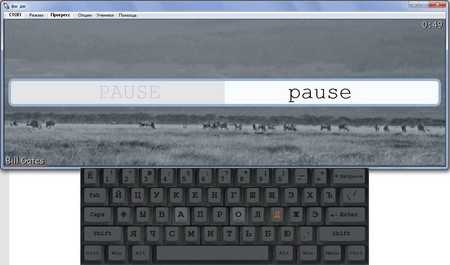
Инсталляция программы стандартная, стандартный перечень вопросов, лицензионное соглашение и в какую папку все устанавливать. Приятно, что эта короткая процедура проходит на русском языке.
Перед тем как начать свои тренировки рекомендую, залезть в файл помощи, и ознакомится, как правильно располагать пальцы рук на клавиатуре, поверьте после этого обучение пойдет намного веселей и проще. После чего можем жать на старт и приступить к обучению, которое состоит из отдельных уроков, с все возрастающей сложностью, постепенно привыкая к стандартным сочетанием букв до сложных фраз. Кому уроки кажется скучными, может перейти в режим «Фразы» или загрузить свой текстовый файл. Экстремали могут выбрать «ВСЕ буквы», где будут бежать мешанина из букв, цифр, знаков препинания и других печатных символов, после такого издевательства точно научаться печатать тексты любой сложности сосем, не смотря на клавиатуру.
Чтоб было легче понять, где находиться нужная клавиша, которую надо нажать, и не отвлекаться от экрана, она подсвечивается на виртуальной клавиатуре. Плюс выделили контурам, какими пальцами удобнее нажимать определенный блок клавиш, при правильном расположении рук.
После каждого урока выдается статистика, сколько сделали ошибок, и какая скорость набора знаков в мину. Туже самую информацию можно увидеть, в любой момент времени щелкну «Прогресс» в главном меню, но только если работает в режиме «Фразы».
Отдельно стоит упомянуть своеобразное чувство юмора автора программы, которым пронизано все, начиная от надписей, файла помощи и кончая звуковым сопровождением. Настроение точно подымит, хотя некоторым может и не понравится все эти пуки, хрюки раздающиеся из колонок. Самое экстремальное звуковое сопровождение можно отключить в настройках программы, но можно избавиться от всех звуков, сделав хирургическое вмешательство, удалив содержимое папки Sound.
Stamina даже получила собственный плеер (очень простенький и весьма своеобразный), который скрасит вашу жизнь пока вы занимаетесь серьезным делом. Чтоб добавить отдельную песню, папку с любимой музыкой или отредактировать плейлист, жмем «F12» или отпрвляемся с главного менб «Опции->Список песенок…», дальше думаю сами разберетесь что делать и на какие кнопочки жать.
В Настройках можно поменять громкость звука на разные события и подкорректировать внешний вид программы в соответствии со своими понятиями о прекрасном.
Теперь дам несколько советов. Запускайте программу в Windows 7 только от имени администратора, тогда не будут выскакивать ошибки, что некоторые файлы отсутствую. Программа идет с готовыми словарями на русском, английском, украинском, болгарском, португальском, чешском, датском, голландском, финском, французском, немецком, итальянском, литовском, норвежском, польском, румынском, словацком, словенском, испанском и шведском языках для обучения слепой печати. Если не можете приключить Stamina, для работы на один из них, проверьте, чтоб этот язык ввода был установленный в операционной системе, после чего все должно заработать.
Прежде всего, Stamina подкупает своим вроде несерьезным подходом к делу, но это не значит что не сможет научить быстро печатать вслепую, с этим все в порядке. Главное не останавливаетесь на пол пути, а пройдите дорогу ученика и станьте мастером.
Хотите научится слепой печать рекомендую для тренировок
Прекрасно работает в 32-х и 64-х битной операционной системе. Интерфейс программы переведен на несколько языков, среди которых и русский, а кто сомневался, ведь сделал её наш соотечественник. Язык выбирается автоматически в зависимости от настроек вашей операционной системы.
Официальный сайт Stamina http://stamina.ru/
Страница для бесплатного скачивания Stamina http://stamina.ru/клавиатурный-тренажёр/скачать
Последняя версия на момент написания Stamina 2.5
Размер программы: установочный файл 4,62 Мб
Совместимость: Windows Vista и 7, Windows Xp
freevi.net

